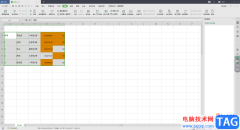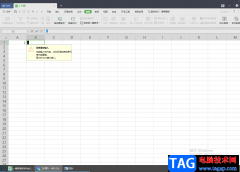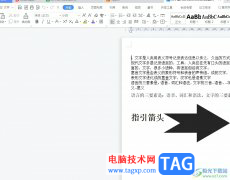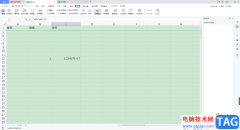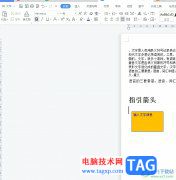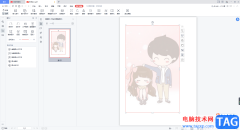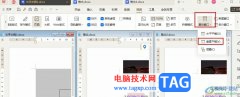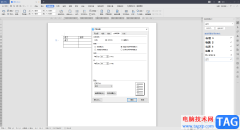wps办公软件提供了非常丰富的功能供大家使用,在使用的过程中常常会进行文字资料的编辑设置,大家在进行设置的过程中会遇到很多的问题,比如在编辑文字的时候,发现没有编辑完的文字会自动的显示在下一个页面上,出现这样的情况应该是段落设置问题,比如你可能不小心将段落设置成了段中不分页和段前分页了,如果设置了这两个功能选项,那么就会出现文字内容跑到第二页的这种情况,下方是关于如何使用WPS文档内容没有编辑完就自动跑到下一页的具体操作方法,如果你需要的情况下可以看看方法教程,希望对大家有所帮助。
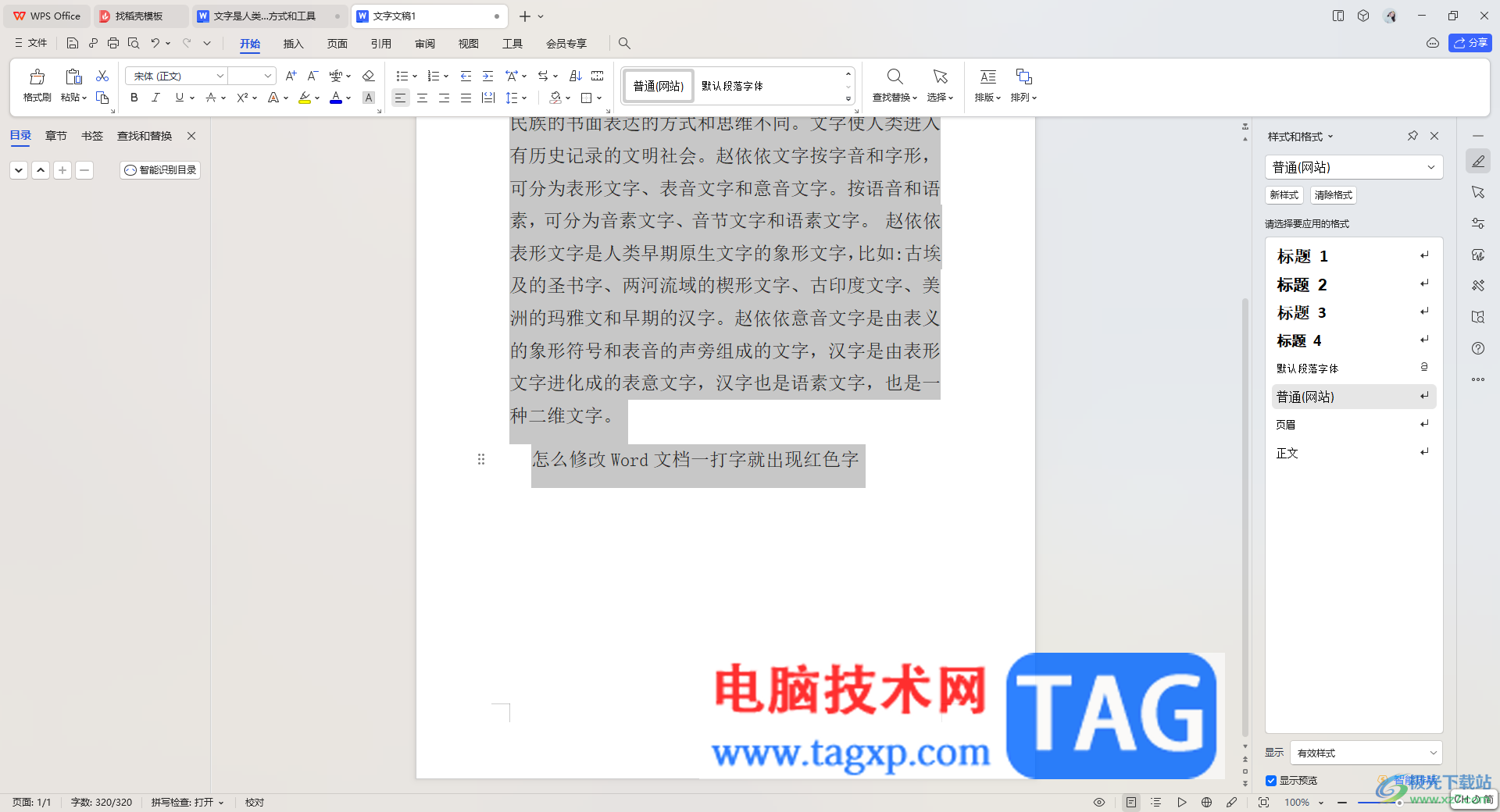
方法步骤
1.首先,打开需要编辑的文档,你可以看到页面上还没有编辑完成的内容自动到下一页显示了,中间出现了很大的空白。
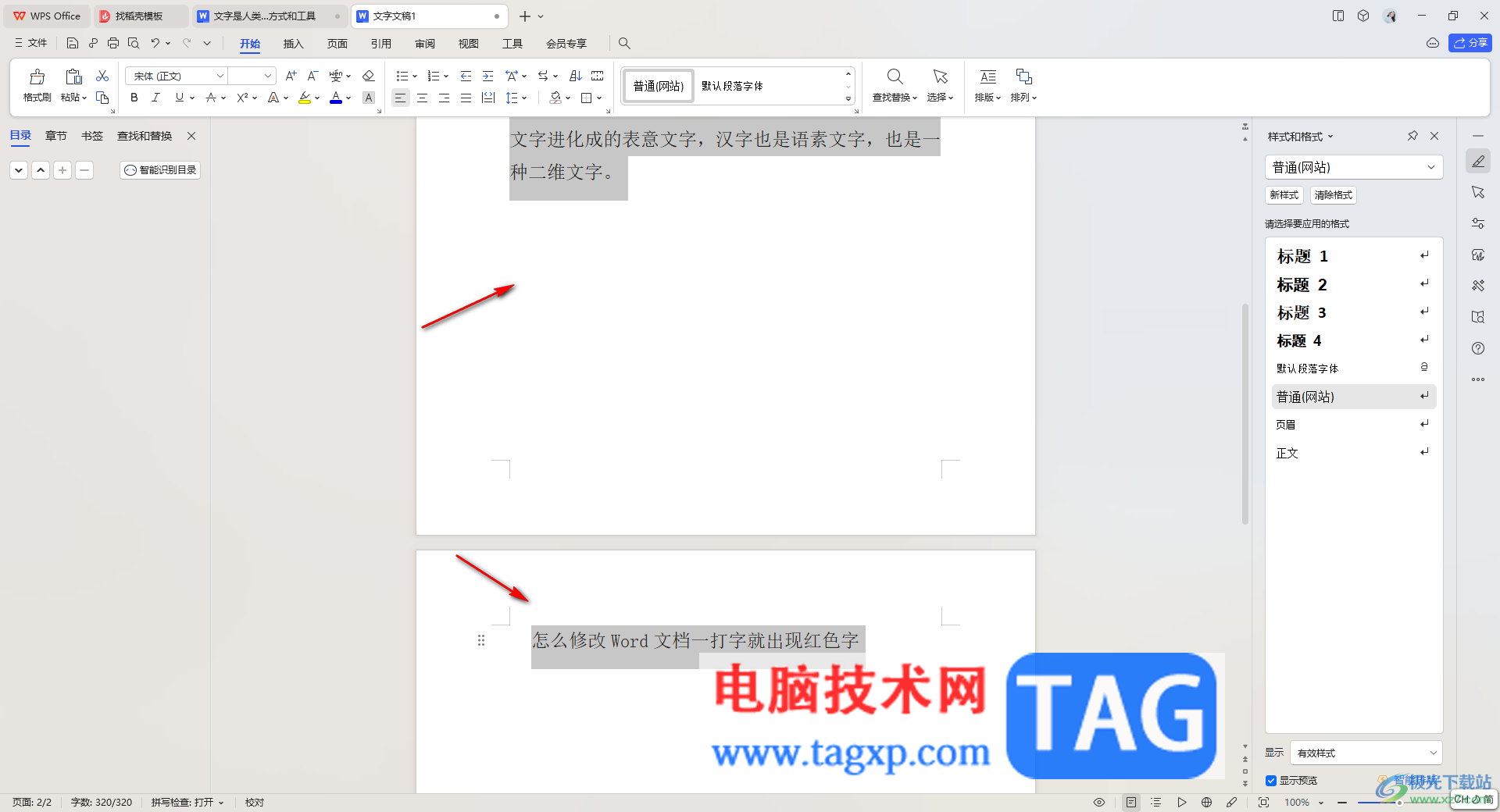
2.针对这样的问题,直接将文字选中,然后进行鼠标右键点击,在页面上大家的菜单选项中选择【段落】选项进入。
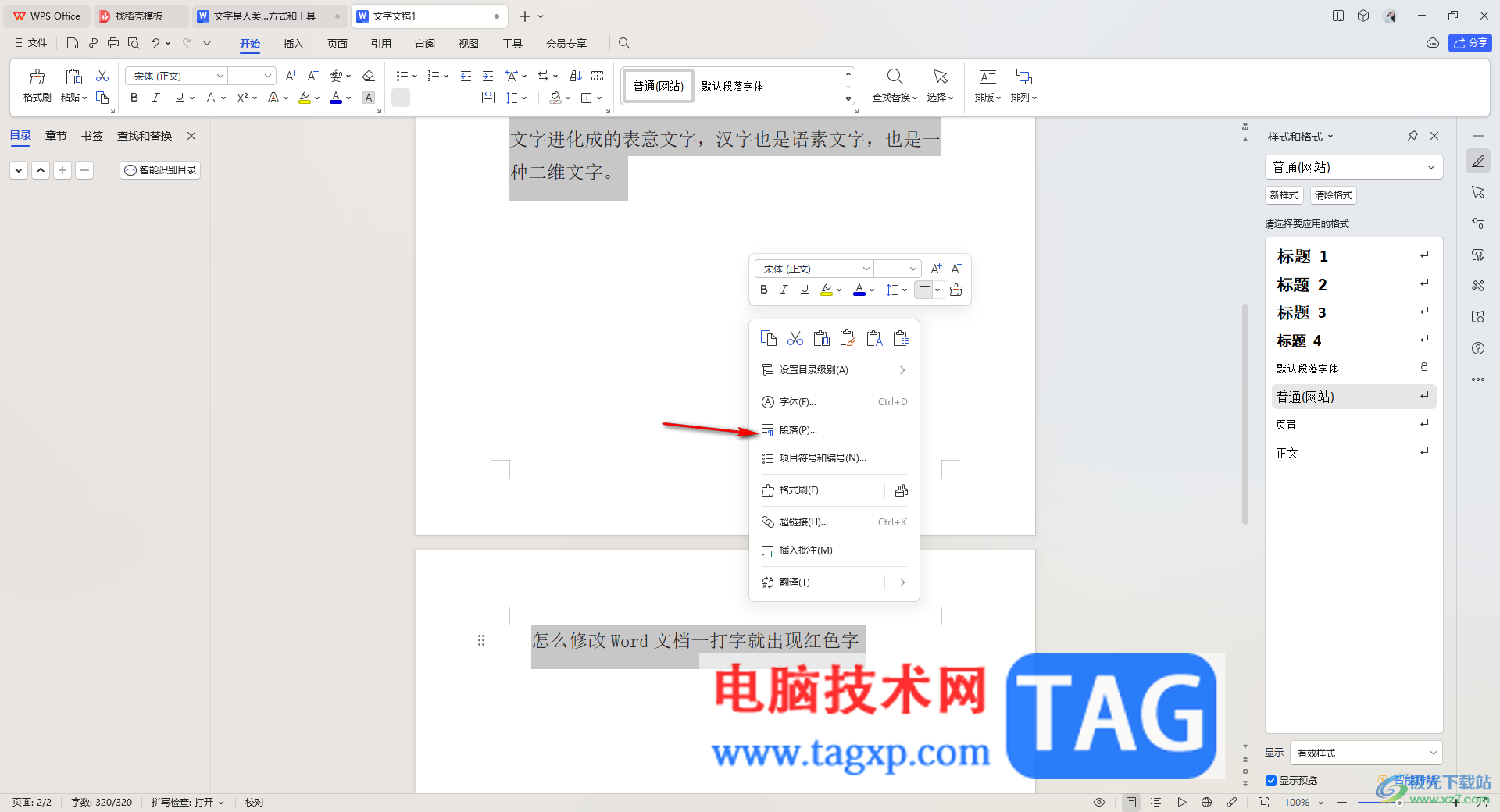
3.进入到设置段落的窗口中,然后点击【换行和分页】选项卡,可以看到【段中不分页】和【段前分页】选项是被勾选上的。
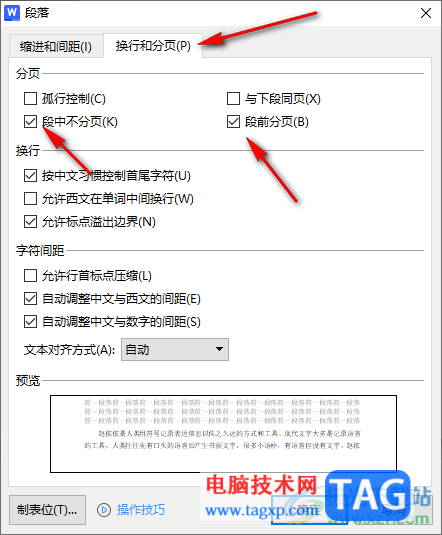
4.对此,你可以将这两个选项进行取消勾选,之后点击底部的确定按钮即可。
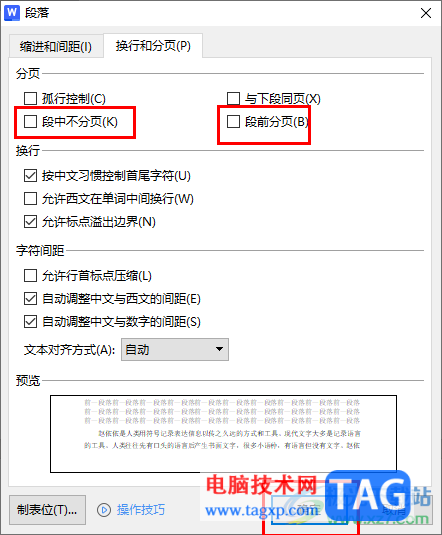
5.完成之后,即可返回到编辑页面中,就可以看到刚刚分页的段落自动连接到上一页了就很好的解决了该问题。
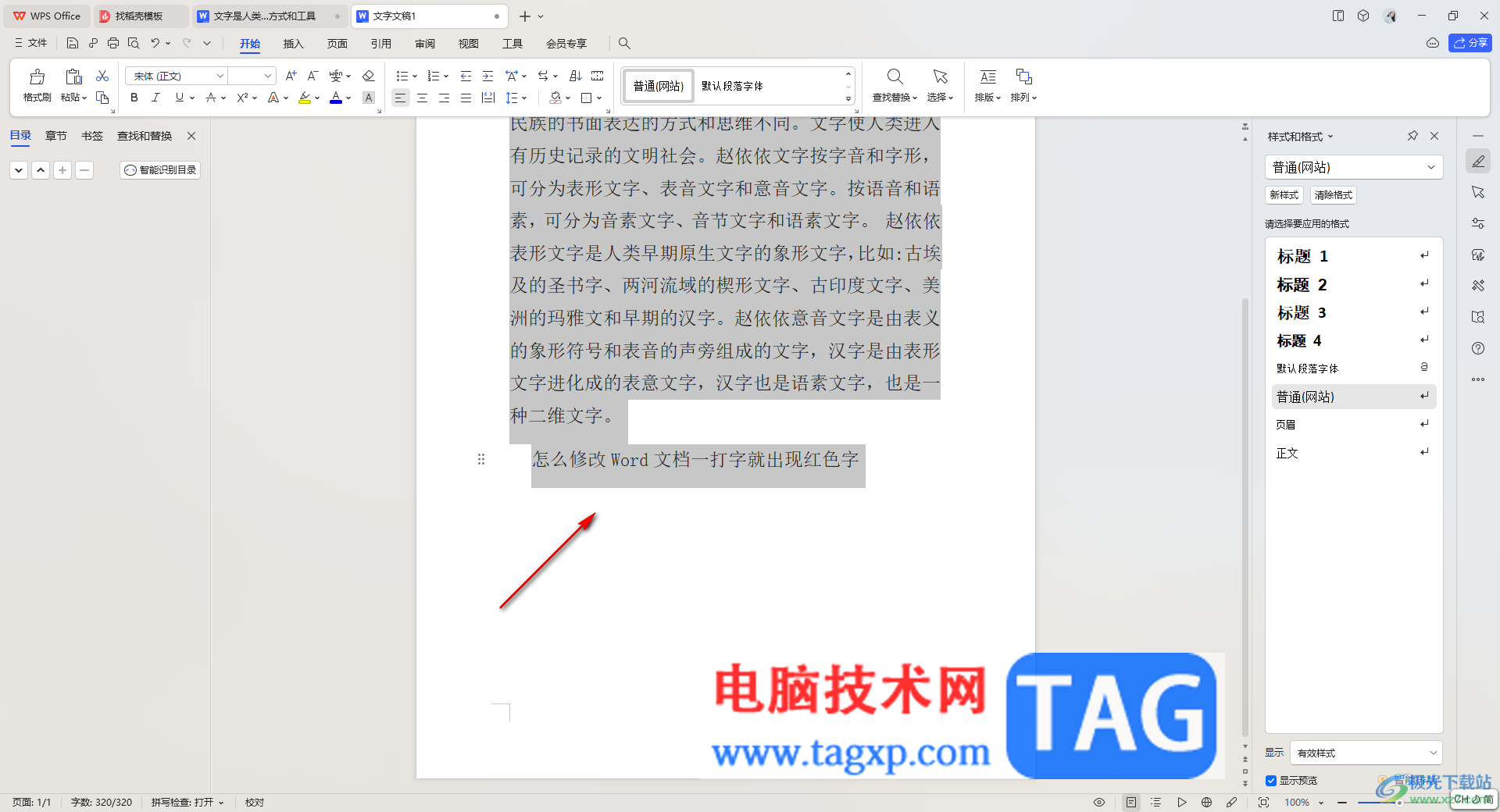
以上就是关于如何使用WPS解决内容没有编辑完就进入到下一页的具体操作方法,大家在进行编辑文档的过程中,出现以上的问题是难免的,那么我们就可以直接在段落中将段中不分页以及段前分页选项取消勾选即可,感兴趣的话可以操作试试。